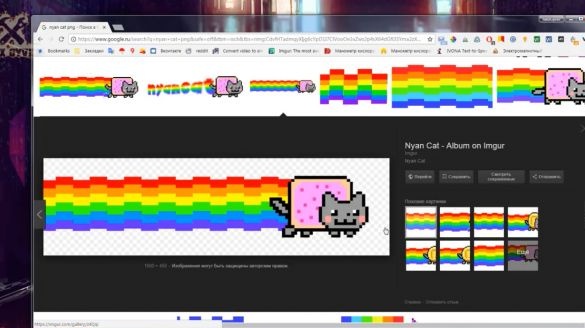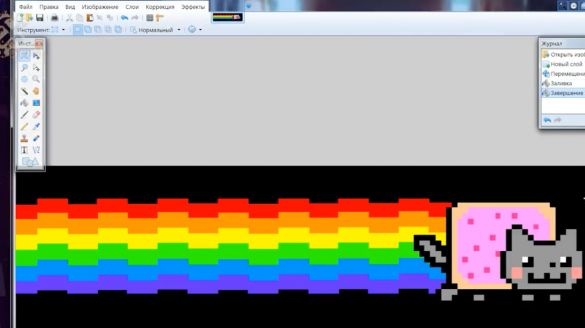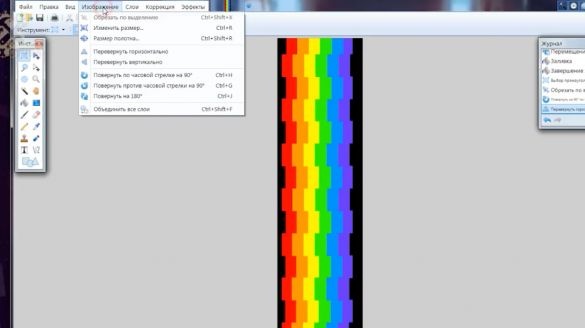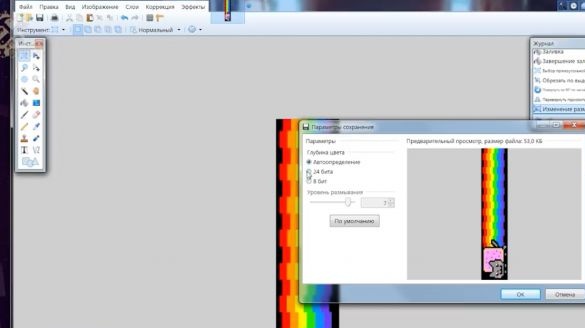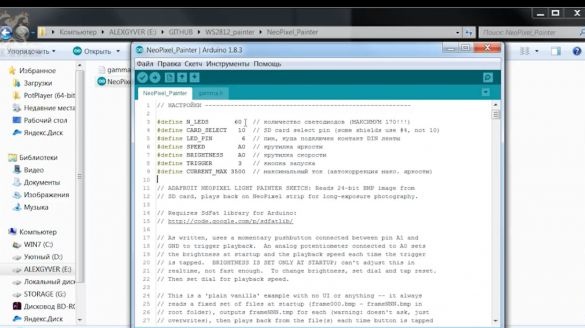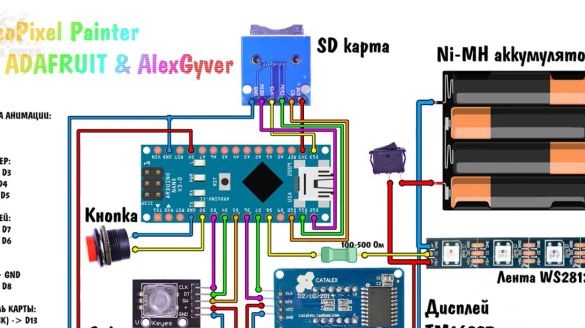Šodien mēs apkoposim dari pats ierīce, ar kuras palīdzību gaisā var zīmēt krāsainus attēlus. Un nē, es mazliet nepārspīlēju.
Lai uzņemtu šādu attēlu, fotografēšanas laikā aizvara ātrumam vajadzētu būt apmēram divām līdz trim sekundēm. Papildus digitālajai kamerai šādu ekspozīciju var iegūt parasta viedtālruņa kamerā, izmantojot dažādas kameras lietojumprogrammas. Fotoattēli no šodienas ierīces izskatās apmēram šādi.
Iespaidīgi, vai ne?
Ierīces pamatā ir adreses LED sloksne, kas ļauj individuāli kontrolēt katras tās gaismas diodes krāsu. Tātad, mēs ņemam šādu lenti un dodam komandu parādīt lielu krāsu attēlu slāņos, parādot katru pikseļu kolonnu pēc neilga laika. Mēs uzliekam kameru uz ilgu slēdža ātrumu, zīmējam ar nūju un mēs iegūstam krāsainu attēlu, kas, šķiet, aizsalst gaisā.
Nepieciešamā montāža:
1. Pati adreses lente. Autore pieņēma izšķirtspēju 60 LED uz metru un fiksēja to uz metāla profila.
2. Tālāk jums būs nepieciešama micro sd atmiņas karte un modulis tās pievienošanai. Kartē būs attēla faili renderēšanai.
3. Poga, lai sāktu animāciju.
4. Un, protams, platforma arduino nano, kas to visu pārvaldīs.
5. Arī oriģinālajā shēmā ir potenciometrs, lai pielāgotu animācijas spilgtumu un ātrumu.
6. Lentei ir nepieciešama 5 voltu jauda, un spilgtos attēla laukumos tā uzņems pienācīgu strāvu. Tāpēc mēs barosimies no Ķīnas bankas.
Viss būs ļoti vienkārši. Lai pārbaudītu veiktspēju, autore izveidoja shēmu uz maizes tāfeles. Lente ir piestiprināta uz kvadrātveida alumīnija profila gabala, kas atrodams uz balkona, un viss pārējais ir piesaistīts ar klona un elektriskās lentes palīdzību. Īsāk sakot - maksimālais kolhozs.
Nu to sauc par izkārtojumu, bet izkārtojums darbojas.
Pirms darba sākšanas jums jāsagatavo atmiņas karte un paši attēli. Karte jāformatē tauku formātā. Un tā, lai nerastos papildu jautājumi, mēs formatēsim oficiālo utilītu, kurai ir tikai formatēšanas poga. Programma tiek arhivēta kopā ar projektu (saite raksta beigās).
Nākamais sagatavošanas solis ir paši attēli. Viņiem ir arī vairākas stingras prasības. Pirmkārt, attēla platumam jābūt vienādam ar gaismas diožu skaitu jūsu lentes gabalā.Otrkārt, attēlam jābūt bmp formātā ar krāsu bitu 24 biti. Treškārt, attēls atrodas vertikāli no apakšas uz augšu, attēla augšējā puse ir vērsta pa kreisi. Attēlu sagatavošanai nav vajadzīgas pārdabiskas programmas, tikai standarta Windows-ovskogo krāsa. Apskatīsim klasiku -nyan kaķi kā piemēru. Viņš ir lielisks attēls šāda veida efektiem. Mēs atrodam attēlu Google, es uzreiz atzīmēju, ka tur, kur attēls ir melns, tur gaismas diode nedeg. Ja vēlaties uzzīmēt attēlu bez substrāta, tas ir, bez fona, jums jāatrod vai nu attēls uz melna fona, vai arī lejupielādējiet attēlu png formātā ar caurspīdīgu fonu.
Vispirms aizpildiet fonu ar melnu. Lai to izdarītu, izveidojiet jaunu slāni, novietojiet to uz leju un aizpildiet. Tagad mēs pagriežam attēlu un pagriežam tā, lai tas stāvētu tā, kā vajadzētu. Mainiet attēla platumu pēc gaismas diožu skaita (autoram ir 60). Un tagad atliek tikai ietaupīt bmp formātā ar 24 bitu krāsu dziļumu. Tas arī viss.
Tā rezultātā mums jāiegūst formatēta atmiņas karte un uz tās gatavi pareizā izmēra attēli bmp formātā un ar nepieciešamajiem nosaukumiem: rāmis 000, rāmis 001, 002 utt.
Tagad dodieties uz projekta lapu un lejupielādējiet arhīvu. Šeit atradīsit gatavu attēlu kolekciju, kā arī visas nepieciešamās programmas, programmaparatūru, shēmas un instrukcijas. Tiem, kas nav saskārušies arduino, ir atsevišķs ultra-megasuper-detalizēts raksts.
Mēs to sākam, un vienīgais, kas šeit jāmaina, ir gaismas diožu skaits, tam acīmredzami jāatbilst jūsu lentes gaismas diožu skaitam un pikseļu skaitam ar jūsu attēlu platumu. Pēc visu instrukciju izlasīšanas un nepieciešamo darbību veikšanas noklikšķiniet uz lejupielādes pogas. Viss prototips ir gatavs.
Es iesaku pirmo palaišanu, neatvienojot no datora un neatverot porta monitoru, būs daudz noderīgas informācijas. Pēc katras izmaiņas vai attēlu pievienošanas atmiņas kartē jums būs jāuzsāk sistēma ar nospiestu pogu, pēc tam tiks ieslēgts attēlu konvertēšanas režīms un katrs jūsu attēls tiks pārveidots. Arī potenciometrs pirmās palaišanas laikā darbojas kā spilgtuma regulēšanas poga, jo spilgtumu sākuma posmā pielāgo ar apstrādi. Pirmā palaišana ir svarīga arī ar to, ka jūs varat redzēt visas iespējamās kļūdas.
Kopumā pēc veiksmīgas lejupielādes un virknes OK var atvienot un veikt atkārtotu palaišanu, nepiespiežot pogu. Tagad viss ir ārkārtīgi vienkārši, ieslēdziet to, nedaudz pagaidiet, un, noklikšķinot uz pogas, tiks parādīta animācija. Nākamais klikšķis parādīs nākamo attēlu no kartes utt. Aplī. Tagad potenciometrs pielāgo animācijas ātrumu.
Mēs uz divām vai trim sekundēm ieslēdzām kameru aizvara ātrumā, ieslēdzām taimeri un braucām uz oriģinālu. Izrādās maģiski sasalis attēls gaisā.
Starp citu, viedtālruņiem ir īpašas lietojumprogrammas, kas ļauj fotografēt ar nelielu slēdža ātrumu un jums nav nepieciešama dārga kamera ar manuāliem ekspozīcijas iestatījumiem.
Gizmo izrādījās foršs, taču ir viens milzīgs trūkums - tas ir muļķīgi neērti, un, ja jums kartē ir vairāk nekā 10 attēlu, tad šī kopumā ir pilnīga miskaste, un pareizo atlasīt nebūs iespējams.
Nedaudz paplašināsim iespējas un pievienosim displeju. Mēs izmantojam displeju šādi:
Šis ir vienkāršs maiņu reģistra TM1637 displejs. Darbam viņam nav nepieciešami ātri saziņas protokoli, un bibliotēka neaizņem daudz vietas. Plānots displejā parādīt spilgtuma, ātruma, kļūdu ziņojumu un citu sistēmas ziņojumu numurus. Un vissvarīgākais ir attēla numura izvēle renderēšanai. Lai kontrolētu visu šo lietu, mēs izmantojam kodētāju. Tas ir vēsāks nekā potenciometrs, jo tas rotē neierobežotu leņķi un to dara ar maziem soļiem, it kā pakāpieniem.Viņam ir arī poga.
Mēs šeit savienosimies saskaņā ar šo shēmu:
Šai shēmai projekta mapē ir atsevišķa programmaparatūra. Mēs sākam un mirgo. Kā to izmantot - nedaudz vēlāk, un tagad normālajā gadījumā savācīsim visu dzelzi. Ar izkārtojumiem un kolhozu mēs visu lodēsim un paslēpsim nelielā savienojuma kārbā.
Mēs barosim sistēmu no 4 niķeļa baterijām, tām ir 1,2 V spriegums, un 4 gabali piešķirs tikai 5 V lentes un arduino barošanai. Arī šīs baterijas mierīgi dod 3-4 A, kas mums ir pilnīgi pietiekami. Paņemiet lenti 144 LED uz metru, lai palielinātu attēla izšķirtspēju.
Vispirms mēs izgriezīsim logu displejam, un tad mēs nodarbosimies ar atlikušo komponentu izvietojumu.
Atliek tikai lodēt ēdienu un principā visu.
Kodētājiem, starp citu, ir ļoti forši vāciņi, taču tos pārdod veselos iepakojumos, tāpat kā gandrīz visas mazās lietas aliexpress.
Kopumā viss ir gatavs, mēs piestiprinām sistēmu profilā. Šis ir šāds zīmējums ar 144 pikseļu izšķirtspēju, 1 metra garumu un veikls elektronikas bloks ar ērtiem iestatījumiem.
Runājot par iestatījumiem. Tātad, kā jūs izmantojat šo lietu? Autore nedaudz mainīja dizainu, pārvietoja strāvas slēdzi, pārvietoja atmiņas karti.
Ieslēdziet strāvu, satveriet lietu, nospiediet pogu un zīmējiet ar zīmējumu. Kas attiecas uz palaišanu un iestatījumiem: pēc jebkura atmiņas kartē esošā attēla pievienošanas vai mainīšanas jāsāk ar apstrādi (šajā versijā jums jānospiež kodētājs un jāpieliek barošana, parādās sākuma ziņojums, atlaidiet pogu, parādās sagatavošanas ziņojums). Sagatavošana prasa dažas sekundes atkarībā no atmiņas kartē esošo attēlu skaita un to garuma. Tagad mēs esam aicināti izvēlēties spilgtumu. Spilgtums mainās no 10 līdz 95.
Maksimālo spilgtumu neierobežo pašas lentes spilgtums, bet gan strāva, ko mēs iestatām iestatījumos, tas ir, tas viss ir atkarīgs no jūsu enerģijas avota.
Kopumā tagad mēs izvēlamies vajadzīgo attēlu, tas ir, mums jāzina, ar kuru numuru notiek, nospiediet sākuma pogu un tiek atskaņota animācija.
Lai pielāgotu ātrumu, turiet kodētāja pogu, parādās sp (ātrums) un, nospiežot kodētāju, jūs varat pielāgot ātrumu.
Maksimālais ātrums ir atkarīgs no maksimālā lasīšanas ātruma no atmiņas kartes.
Izvēlētais ātrums tiek ierakstīts nemainīgā atmiņā, un tas netiek atiestatīts rebootēšanas laikā. Starp citu, sekojošā palaišana notiek daudz ātrāk.
Paldies par uzmanību. Tiekamies drīz!
Video: